使用Python通过win32 COM实现Word文档的写入与保存方法
通过win32 COM接口实现软件的操作本质上来看跟直接操作软件一致,这跟我之前经常用的通过各种扩展的组件或者库实现各种文件的处理有较大的差异。如果有过Windows下使用Word的经历,那么使用win32 COM应该说是更为便捷的一种方式。
先前通过拼凑网络上的代码实现过Word文档的处理,今天通过读文档从头开始做一次新的尝试。简单实现一个Word文件的创建、写入与存储。
实现的代码如下:
#!/usr/bin/python
import os
from win32com.client import Dispatch
pwd = os.getcwd()
wordApp = Dispatch('word.Application')
wordApp.Visible = True
myDoc = wordApp.Documents.Add()
myRange = myDoc.Range(0,0)
myRange.InsertBefore('hello python word doc!')
myDoc.SaveAs(pwd + '\\python_word_demo.docx')
myDoc.Close()
wordApp.Quit()
程序运行没有错误报出,运行的过程中会看到Word软件的打开以及操作最后关闭的过程。执行结束后,当前文件夹中多了一个名为python_word_demo.docx的文件。打开文件可以看到里面写入的内容如下:
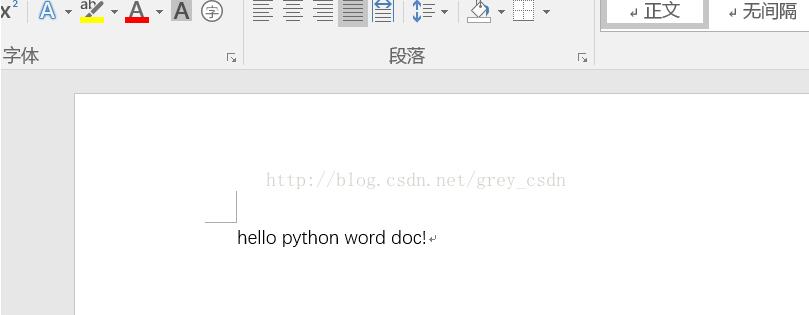
这样,先前想演示的功能便已经实现,实现的方法比我想象中的简单不少。如果有文件的批量处理需求,这无疑又是一个可以考虑的好方法。
以上这篇使用Python通过win32 COM实现Word文档的写入与保存方法就是小编分享给大家的全部内容了,希望能给大家一个参考,也希望大家多多支持我们。
相关推荐
-
Python使用win32com模块实现数据库表结构自动生成word表格的方法
本文实例讲述了Python使用win32com模块实现数据库表结构自动生成word表格的方法.分享给大家供大家参考,具体如下: 下载win32模块 下载链接:https://sourceforge.net/projects/pywin32/files/pywin32/ 连接mysql import MySQLdb db_host = "" db_port = 3306 db_name = "" db_user = "" db_pwd = &quo
-
Python读写docx文件的方法
Python读写word文档有现成的库可以处理.我这里采用 python-docx.可以用pip install python-docx安装一下. 这里说一句,ppt和excel也有类似的库哦,而且是直接读取文件里面的xml数据.所以doc格式得另找其他库处理,doc格式不是基于xml的. 帮助文档:http://python-docx.readthedocs.org/en/latest/ 1.新建或打开文件.这个比较简单用docx的Document类,若指定路径则是打开文档:若没有指定路径则是
-
Python读取指定目录下指定后缀文件并保存为docx
最近有个奇葩要求 要项目中的N行代码 申请专利啥的 然后作为程序员当然不能复制粘贴 用代码解决.. 使用python-docx读写docx文件 环境使用python3.6.0 首先pip安装python-docx pip install python-docx 然后下面是脚本 修改目录,这里默认取脚本运行目录下的src文件夹 取.cs后缀的所有文件 读取并保存为docx 有一点需要注意,如果文件中有中文,请用vscode或者其他编辑器使用utf-8格式打开,看看有没有乱码 其中每处理一个文件都会
-
Python操作word常见方法示例【win32com与docx模块】
本文实例讲述了Python操作word常见方法.分享给大家供大家参考,具体如下: 这里介绍两种方式: 使用win32com 使用docx 1. 使用win32com扩展包 只对windows平台有效 代码: # coding=utf-8 import win32com from win32com.client import Dispatch, DispatchEx word = Dispatch('Word.Application') # 打开word应用程序 # word = Dispatch
-
python docx 中文字体设置的操作方法
最近用到了docx生成word文档,docx本身用起来很方便,自带的各种样式都很好看,美中不足的就是对中文的支持不够好.在未设置中文字体的时候,生成的文档虽然可以显示中文,但是笔画大小不一,很难看. 解决办法: 首先创建一个文档,要先声明一个document: from docx import Document document = Document() docx内置的样式都可以通过document.styles取到. 正文是Normal, 标题样式根据标题声明的基本,分别从Heading 1
-
Python读取Word(.docx)正文信息的方法
本文介绍用Python简单读取*.docx文件信息,一些python-word库就是对这种方法的扩展. 介绍分两部分: Word(*.docx)文件简述 Python提取Word信息 Word(*.docx)文件简述 大约在2008年以前,Office产品中Word用.doc文件格式,这种二进制格式很难与其他软件兼容. 为了跟上时代,微软采用类XML格式标准定义其新版Word文件.docx. .docx实际上是一个zip的压缩文件,比如我们有一个test.docx的文件: 其内容如下: 改变其后
-
python3如何将docx转换成pdf文件
本文实例为大家分享了python3将docx转换成pdf文件的具体代码,供大家参考,具体内容如下 直接上代码 # -*- encoding:utf-8 -*- """ author:lgh """ from win32com.client import Dispatch, constants, gencache def doc2pdf(input, output): w = Dispatch('Word.Application') try: #
-
Ubuntu下使用python读取doc和docx文档的内容方法
读取docx文档 使用的包是python-docx 1. 安装python-docx包 sudo pip install python-docx 2. 使用python-docx包读取数据 #encoding:utf8 import docx doc = docx.Document('test.docx') docText = '\n'.join([paragraph.text for paragraph in doc.paragraphs]) #print(docText) python-do
-
python-docx修改已存在的Word文档的表格的字体格式方法
搞了好几天的表格字体格式,一直想找一种能直接一次性修改表格所有字体格式的方法(函数),但是无论用什么方法都无法修改表格字体的格式,原因应该是已存在的文档本身就具有某种格式限制,制约着里面表格里面字体格式的更改,直接用类似:table.style.font.name='Arial',table.style.font.size = 120000-.之类的函数是不能更改表格的字体格式的(PS:可能该功能在开发中,也可能我没找到对应直接修改整个表格里面字体的方法) 但是后来发现表格里面用run = ad
-
使用Python通过win32 COM实现Word文档的写入与保存方法
通过win32 COM接口实现软件的操作本质上来看跟直接操作软件一致,这跟我之前经常用的通过各种扩展的组件或者库实现各种文件的处理有较大的差异.如果有过Windows下使用Word的经历,那么使用win32 COM应该说是更为便捷的一种方式. 先前通过拼凑网络上的代码实现过Word文档的处理,今天通过读文档从头开始做一次新的尝试.简单实现一个Word文件的创建.写入与存储. 实现的代码如下: #!/usr/bin/python import os from win32com.client imp
-
ASP.NET实现将word文档转换成pdf的方法
本文实例讲述了ASP.NET实现将word文档转换成pdf的方法,分享给大家供大家参考.具体实现步骤如下: 一.添加引用 复制代码 代码如下: using Microsoft.Office.Interop.Word; 二.转换方法 1.方法 复制代码 代码如下: /// <summary> /// 把Word文件转换成pdf文件 /// </summary> /// <param name="sourcePath">需要转
-
C#设置Word文档背景的三种方法(纯色/渐变/图片背景)
Word是我们日常生活.学习和工作中必不可少的文档处理工具.精致美观的文档能给人带来阅读时视觉上的美感.在本篇文章中,将介绍如何使用组件Free Spire.Doc for .NET(社区版)给Word设置文档背景.下面的示例中,给Word添加背景分为三种情况来讲述,即添加纯色背景,渐变色背景和图片背景. 工具使用:下载安装控件Free Spire.Doc后,在项目程序中添加Spire.Doc.dll即可(该dll可在安装文件下Bin文件夹中获取) 一.添加纯色背景 using Spire.Do
-
使用c#在word文档中创建表格的方法详解
复制代码 代码如下: public string CreateWordFile() { string message = ""; try { Object Nothing = System.Reflection.Missing.Value; string name = "xiehuan.doc";
-
C#完成word文档打印的方法
在日常工作中,我们可能常常需要打印各种文件资料,比如word文档.对于编程员,应用程序中文档的打印是一项非常重要的功能,也一直是一个非常复杂的工作.特别是提到Web打印,这的确会很棘手.一般如果要想选择非默认打印机或者说想显示打印设置对话框时,我们也需要对代码进行一定的设置. 针对这样的问题,今天这篇文章我就来分享一下如何利用免费的第三方组件轻松打印word文档.免费组件简化了代码,提高我们的工作效率,何乐而不为呢.所以,在下面的示例中我使用了其中一个Free Spire.Doc组件来实现这一功
-
利用C#实现合并Word文档功能
目录 程序环境 通过插入完整文件来合并文档 完整代码 效果图 通过克隆内容合并文档 完整代码 效果图 合并Word文档可以快速地将多份编辑好的文档合在一起,避免复制粘贴时遗漏内容,以及耗费不必要的时间,同时,也方便了人们阅读或者对其进行再次修改.例如,在我们进行团队作业的时候,每个人都会有不同的分工,此时,每个人都需要完成自己的文档,利用合并文件功能就可以快速地将所有内容集合在一起,方便了对内容的修改.本文将分为以下两部分介绍如何通过C#合并Word文档,并附上VB.NET代码供大家参考. 通过
-
C#/VB.NET实现在Word文档中添加页眉和页脚
目录 程序环境 在 Word 文档中添加页眉和页脚 完整代码 效果图 页眉位于文档中每个页面的顶部区域,常用于显示文档的附加信息,可以插入时间.图形.公司微标.文档标题.文件名或作者姓名等:页脚位于文档中每个页面的底部的区域,常用于显示文档的附加信息,可以在页脚中插入文本或图形.今天这篇文章就将为大家展示如何以编程的方式在在 Word 文档中添加页眉和页脚.下面是我整理的思路及方法,并附上C#/VB.NET供大家参考. 程序环境 本次测试时,在程序中引入Free Spire.Doc for .N
-
Python实现自动化处理Word文档的方法详解
目录 1. 批量生成Word文档 2. 将Word文档批量转换成PDF 3. 在Word文档中批量标记关键词 4. 在Word文档中批量替换关键词 使用Python实现Word文档的自动化处理,包括批量生成Word文档.在Word文档中批量进行查找和替换.将Word文档批量转换成PDF等. 1. 批量生成Word文档 安装openpyxl模块 pip install openpyxl 安装python-docx模块 pip install python-docx openpyxl模块可以读写扩展
-
python读取word文档的方法
本文实例讲述了python读取word文档的方法.分享给大家供大家参考.具体如下: 首先下载安装win32com from win32com import client as wc word = wc.Dispatch('Word.Application') doc = word.Documents.Open('c:/test') doc.SaveAs('c:/test.text', 2) doc.Close() word.Quit() 这种方式产生的text文档,不能用python用普通的r方
-
python解析html提取数据,并生成word文档实例解析
简介 今天试着用ptyhon做了一个抓取网页内容,并生成word文档的功能,功能很简单,做一下记录以备以后用到. 生成word用到了第三方组件python-docx,所以先进行第三方组件的安装.由于windows下安装的python默认不带setuptools这个模块,所以要先安装setuptools这个模块. 安装 1.在python官网上找到 https://bootstrap.pypa.io/ez_setup.py ,把代码保存到本地并执行: python ez_setup.py 2.下载
随机推荐
- ASP.NET中的几种弹出框提示基本实现方法
- python使用PyGame绘制图像并保存为图片文件的方法
- docker运行容器远程挂载卷的方法
- asp下根据标题生成关键字的代码
- DOS 批处理命令For循环命令详解
- 简单谈谈.NET Core跨平台开发
- 利用JS实现数字增长
- 一句话Shell命令关闭不需要的随机启动服务
- jsp中一个页面引入另一个页面的实现代码
- LINUX下PHP程序实现WORD文件转化为PDF文件的方法
- php学习之function的用法
- JavaScript 利用Cookie记录用户登录信息
- JavaScript基本语法学习教程
- 用vbs从本地 Administrators 组中删除组
- mysql 增加修改字段类型及删除字段类型
- jquery中ajax学习笔记4
- 判断li是否有样式的js代码
- Java中实现线程的三种方式及对比_动力节点Java学院整理
- 浅析JVM逃逸的原理及分析
- Android applicationId和包名的区别总结

